Fogli Google è uno strumento fantastico per tenere traccia dei dati e anche per visualizzarli. Grafici, grafici e altro ancora: grazie al programma online gratuito di Google, è più facile che mai. O almeno dovrebbe essere. Non tutte le funzioni sono sempre evidenti, soprattutto per i nuovi utenti, quindi ecco alcuni suggerimenti su come modificare i colori dei grafici e dei grafici e alcuni altri suggerimenti che ti aiuteranno a ottenere il massimo dai tuoi fogli di calcolo.
Fare clic con il pulsante destro del mouse sul grafico e selezionare Stile grafico
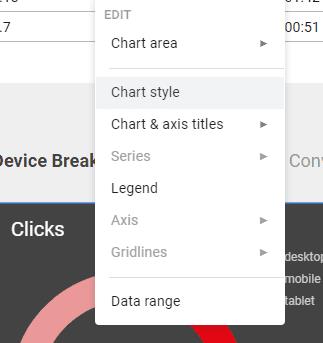
Menu di scelta rapida
Basta fare clic con il pulsante destro del mouse sul grafico che si desidera modificare e selezionare l'opzione Stile grafico. Una scheda denominata Editor di grafici si aprirà sul lato destro del foglio di lavoro e sarai in grado di apportare alcune modifiche al tuo grafico.
Individua le opzioni che desideri modificare
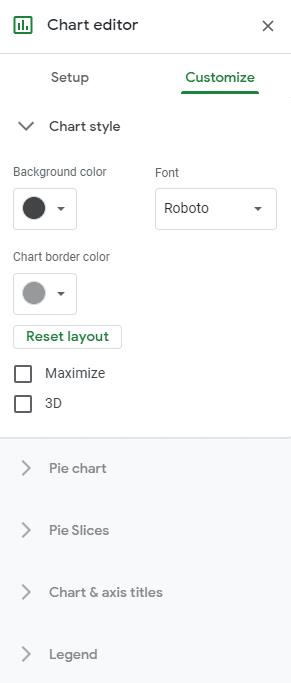
Opzioni di stile del grafico
Puoi modificare lo stile di alcune cose: nella sezione Stile grafico, puoi modificare lo sfondo e i colori dei bordi del grafico. Le altre sezioni dipenderanno dal tipo di grafico che stai utilizzando. Da grafici a torta a linee, sparkline e altri tipi di grafici, Fogli Google offre diverse opzioni.
Per un grafico a torta, puoi modificare sia il bordo della torta che i colori delle fette. Basta fare clic sull'opzione a discesa per selezionare il segmento desiderato e utilizzare il selettore di colori per adattarlo a ciò di cui hai bisogno. Nelle opzioni del titolo e delle legende, puoi modificare i colori del testo e le opzioni dei caratteri.
Chiudi l'editor dei grafici
Dopo aver impostato tutte le opzioni, puoi chiudere l'editor: le modifiche vengono salvate automaticamente. Puoi quindi continuare a lavorare con il tuo foglio!
Consigli:
- Assicurati di avere il grafico migliore per i tuoi scopi: i fogli di Google supportano molti tipi di grafici diversi, inclusi grafici a linee, ad area, a colonne, a torta, a barre, geografici e cartografici e pochi altri. chart se una mappa funziona meglio per te!
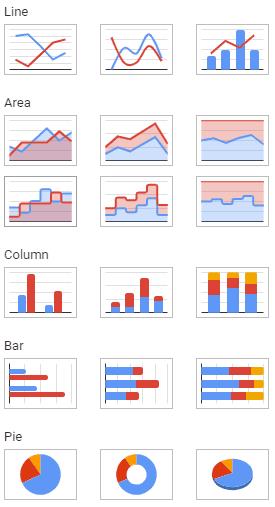
Grafici diversi
- Sfrutta appieno le opzioni a tua disposizione: non esitare a giocare con le impostazioni finché non trovi ciò che funziona per te. Dalla scelta di caratteri più facilmente leggibili al trascinamento e rilascio della legenda di un grafico in un luogo più utile, sperimenta finché tutto è a posto.
- Blocca il tuo grafico quando hai finito: usa la funzione Proteggi celle e intervalli per assicurarti di non cambiare accidentalmente qualcosa sul tuo grafico!


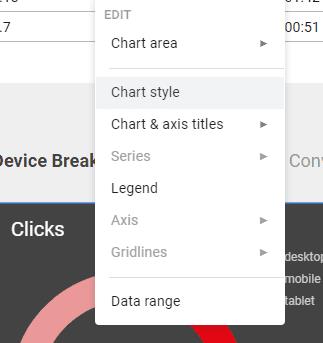
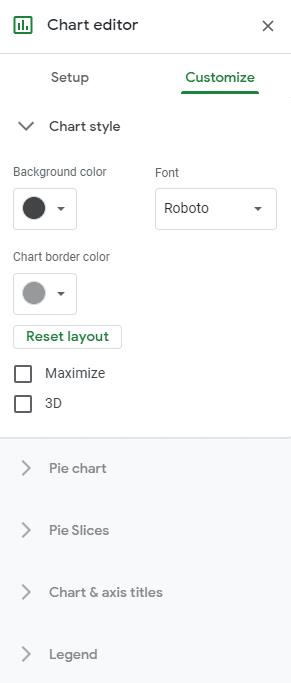
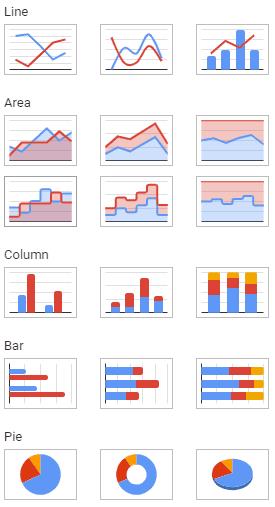









![Come aggiungere il testo e la legenda delletichetta in Fogli Google [Guida completa] Come aggiungere il testo e la legenda delletichetta in Fogli Google [Guida completa]](https://cloudo3.com/resources3/images10/image-572-1009002029247.jpg)

















